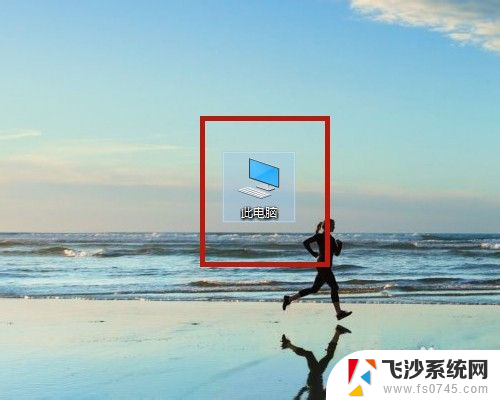台式电脑无线怎么设置 台式机无线网络设置指南
在如今数字化的时代,台式电脑已经成为我们生活中不可或缺的一部分,很多人可能会遇到一个问题:如何设置台式电脑的无线网络?无线网络的设置对于台式电脑的使用至关重要,它能够让我们随时随地上网,方便快捷。掌握台式机无线网络的设置方法是非常重要的。接下来我们将为您详细介绍如何设置台式机的无线网络,让您轻松上手。
操作方法:
1.首先要准备一个无线网卡设备,外形和U盘类似。插在电脑即可,驱动一般都会自行安装。

2.安装好无线网卡驱动后,点击桌面右下角的网络图标。
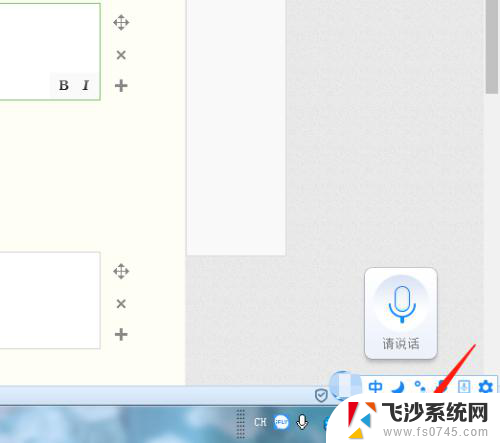
3.在弹出的窗口中,点击“打开网络和共享中心”。
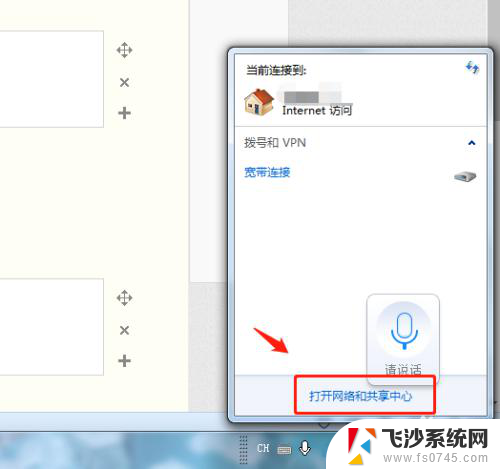
4.在网络和共享中心中,点击“更改设备器设置”。
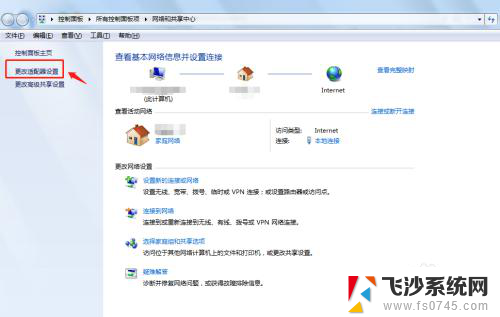
5.在网络连接中右键点击“无线网络连接”,点击“启用”。
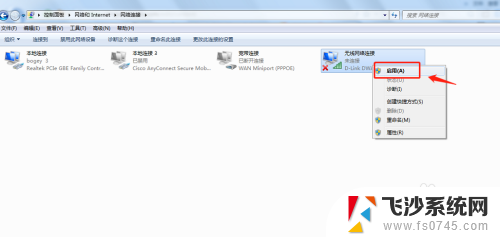
6.回到桌面,点击电脑右下角的无线网络信号图标。选择自己的无线网络连接登录即可。
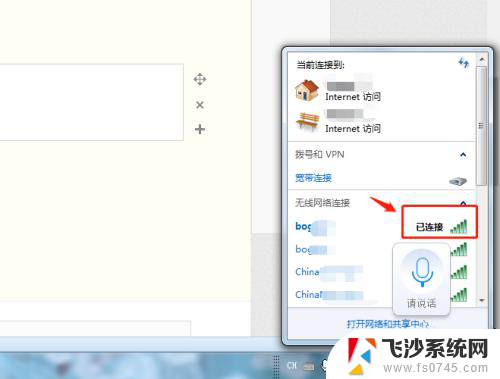
7.总结
1.首先要准备一个无线网卡设备,外形和U盘类似。插在电脑即可,驱动一般都会自行安装。
2.安装好无线网卡驱动后,点击桌面右下角的网络图标。
3.在弹出的窗口中,点击“打开网络和共享中心”。
4.在网络和共享中心中,点击“更改设备器设置”。
5.在网络连接中右键点击“无线网络连接”,点击“启用”。
6.回到桌面,点击电脑右下角的无线网络信号图标。选择自己的无线网络连接登录即可。
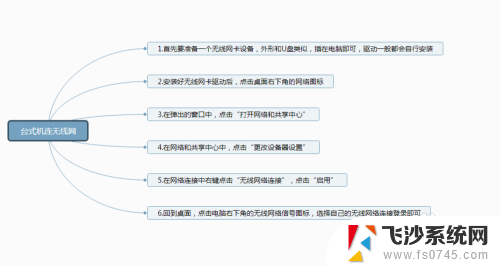
以上就是如何设置台式电脑的无线连接的全部内容,如果您遇到这种问题,建议根据小编提供的方法来解决,希望对大家有所帮助。